GIMP Photo Editor es una herramienta de edición de imágenes de código abierto increíblemente popular para Linux. Es un software compatible con múltiples plataformas que admite varios sistemas como Windows, Linux, Mac OS X, etc. Los usuarios pueden completar fácilmente el trabajo con este software gratuito. proporciona un conjunto de herramientas avanzadas para que los científicos, fotógrafos y diseñadores puedan realizar los trabajos sin problemas. También mejora la productividad. Los artistas tienen la libertad y flexibilidad para convertir las imágenes en obras maestras totalmente nuevas. En este tutorial, compartiré los pasos o métodos de cómo instalar esta excelente pieza de software en Ubuntu Linux, ya que este sitio solo trata con Ubuntu. Pero obviamente, veremos las características importantes rápidamente.
Características del editor de fotos GIMP
Como un poderoso editor de imágenes multiplataforma, tiene muchas características importantes. Algunas de estas funciones se enumeran a continuación:
- Creación de obras de arte únicas :ha facilitado el proceso para crear obras de arte únicas para los artistas al proporcionar la flexibilidad para ajustar las imágenes.
- Interfaz personalizable :GIMP permite a los usuarios modificar y cambiar la vista que deseen. Puede cambiar tanto el tamaño como los colores de los iconos. Además, puede obtener una vista previa de cualquier obra de arte con el modo de pantalla completa aquí. También puede editar su obra de arte.
- Útil para elementos de diseño gráfico :GIMP permite a los diseñadores crear iconos y elementos de diseño gráfico.
- Flexibilidad para la programación :GIMP es flexible con varios lenguajes de programación como Python, Perl y Scheme, etc. GIMP es un excelente marco para ajustar una imagen con script, admite C ++, C y muchos más idiomas.
- Mejora de fotografías y retoque digital :GIMP puede eliminar fácilmente las imperfecciones de las fotos digitales. Es una poderosa herramienta de retoque fotográfico que puede borrar los detalles innecesarios de las fotos.
Vea los aspectos destacados de la versión GIMP 2.10.4 aquí.
Cómo instalar el editor de fotos GIMP
Aquí le mostraré todas las formas posibles de instalar el último GIMP en Ubuntu Linux. Este tutorial es para usuarios principiantes.
Método 1:a través de PPA en distribuciones de Linux basadas en Ubuntu
Hay un PPA no oficial que puede usar para instalar el último GIMP Photo Editor en Ubuntu y distribuciones de Linux basadas en Ubuntu, pero recuerde que este PPA solo se prueba en 17.10 y 18.04. Por lo tanto, es posible que no funcione bien en la versión 16.10 y anteriores. Además, elimine otras versiones antiguas de GIMP antes de instalar v2.10. Ahora ejecute el siguiente comando uno por uno:
sudo add-apt-repository ppa:otto-kesselgulasch/gimp sudo apt update sudo apt install gimp
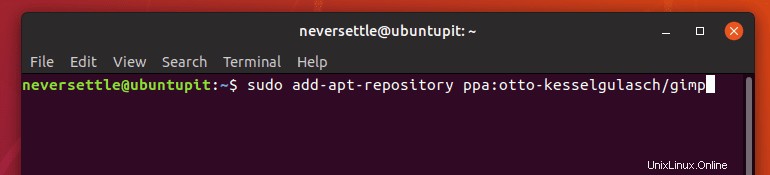
Tenga en cuenta que apt update Es posible que el comando no sea necesario si el sistema actualiza la memoria caché del repositorio de software automáticamente después de agregar el PPA.
Método 2:instalación con Flatpak
Antes de instalar GIMP, debe habilitar la compatibilidad con Flatpak en su sistema. Ejecute el siguiente comando:
sudo add-apt-repository ppa:alexlarsson/flatpak sudo apt update sudo apt install flatpak
Ahora es el momento de instalar.
flatpak install https://flathub.org/repo/appstream/org.gimp.GIMP.flatpakref
Ejecute el siguiente comando, si no encuentra este ícono de aplicación en el menú:
flatpak run org.gimp.GIMP
Método 3:instalar desde el código fuente
Siempre puedes instalarlo desde el código fuente oficial. En caso de que no sepa cómo usar el código fuente para instalar software en Linux, siga este tutorial. Simplemente descargue el código fuente desde el siguiente enlace:
Método 4:instalar como Snap
Snap es un paquete de software universal para instalar software en todas las distribuciones. GIMP proporciona repositorios oficiales para el paquete snap. Puede buscarlo como un paquete instantáneo en el centro de software de Ubuntu o simplemente escriba el siguiente comando:
sudo snap install --edge gimp
Cómo eliminar Editor de fotos GIMP
Si no le gusta o simplemente desea eliminar este software, ejecute el siguiente comando:
sudo apt-get autoremove gimp gimp-plugin-registry
O también puede volver a la versión anterior de GIMP 2.8.22 si no se desinstaló del sistema. Ejecute el siguiente comando:
sudo apt-get install ppa-purge sudo ppa-purge ppa:otto-kesselgulasch/gimp
Se considera la mejor alternativa de Adobe Photoshop. Es el software de edición de imágenes más popular en Linux. Puede mejorar su productividad con las herramientas de alta calidad que ofrece. Hay tantas opciones de personalización aquí y puede completar fácilmente su tarea con la ayuda de eso. Si eres diseñador o fotógrafo, GIMP está aquí para ayudarte con todas las herramientas necesarias para crear imágenes únicas. La mejor parte es que puedes usar este software en cualquier sistema operativo y es completamente gratis.
Nota:Las características mencionadas aquí no incluyen todo. Las características mencionadas se recopilan de sus respectivos sitios web oficiales o de mi experiencia personal al usarlas.